navicat如何连接mysql
作者:网友整理
MysqlEd安卓版(无需远程连接数据库) v1.6.2 手机版 59.39M / 简体中文
点击下载
MySQL Clientv1.2.0 23.30M / 简体中文
点击下载
DB工具箱v1.1 17.86M / 简体中文
点击下载前段时间有小伙伴们问小编navicat如何连接mysql呢?在navicat这款数据库软件中使用起来真的很麻烦!但是究竟应该navicat怎么连接到mysql呢!接下来小编将用详细的图文信息给小伙伴们好好的讲解一番哦!小伙伴们一定要好好的听讲哦!
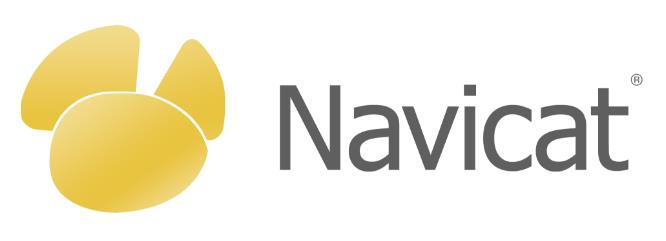
navicat步骤:
首先你电脑上必须安装了mysql的数据库。(如果你不清楚自己是否已经安装成功mysql,你可以在开始菜单输入“mysql”,进行搜索)
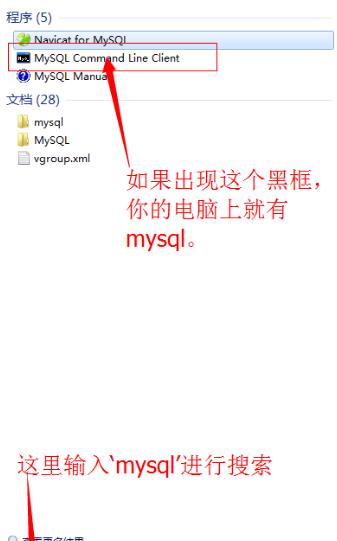
打开你的Navicat for Mysql (这里也可以使用上面的方法,在开始菜单搜索框中输入‘navicat’)
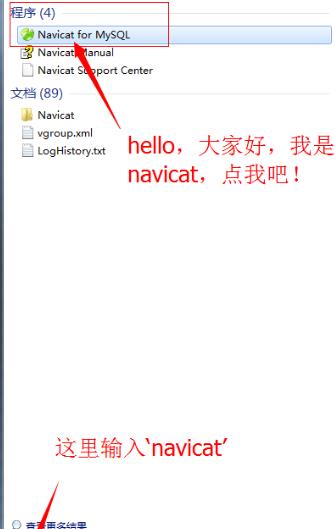
打开后单机工具栏左边第一个‘connection’,进入连接页面。
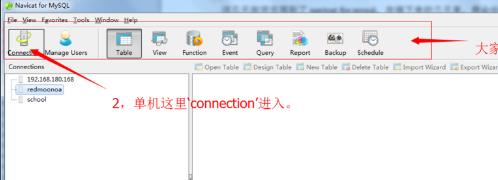
最重要的一步:打开的界面有五个框需要输入,第一个:connection Name 需要输入的是你新建的连接的的名字,这里我们就命名为‘本地’,第二个:
Host Name/Ip Address 你需要输入的是你本机的ip地址或者直接输入’localhost’,这里我们选择第二种。 第三个:Port ,输入你安装时候的端口号,一般为默认的3306;第四个和第五个分别为:UserName和Password,意思为你需要输入你数据库名用户名和密码,我的用户名是:root,密码:(保密,嘿嘿)。最后把下面那个‘Save Passwod’的小框框给勾上。
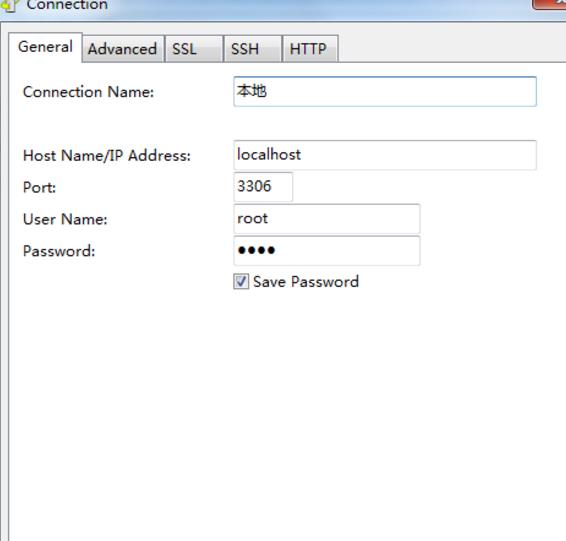
完成上面步骤,然后点击左下角有个‘Test Connectiion’如果弹出success,恭喜你直接点击右下角的‘save’按钮就可以了。如果弹出error ,你则需要再重新仔细查看自己哪里填错了。
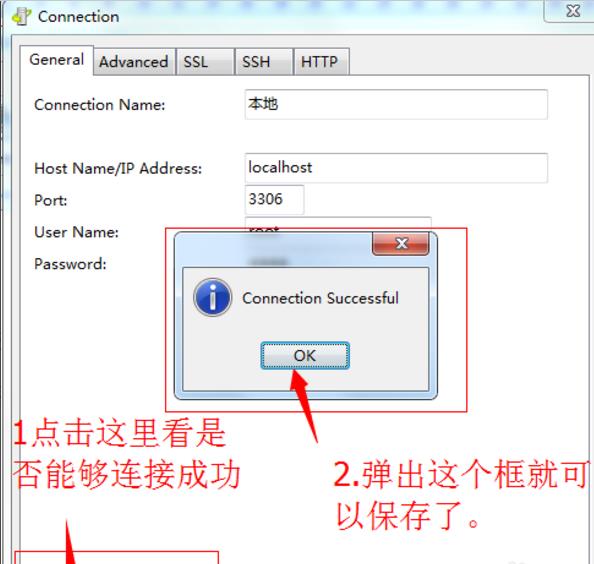
点击‘save’后,你就可以双击“本地”(这里的‘本地’是你刚才输入的connection Name),然后打开你的数据库了。
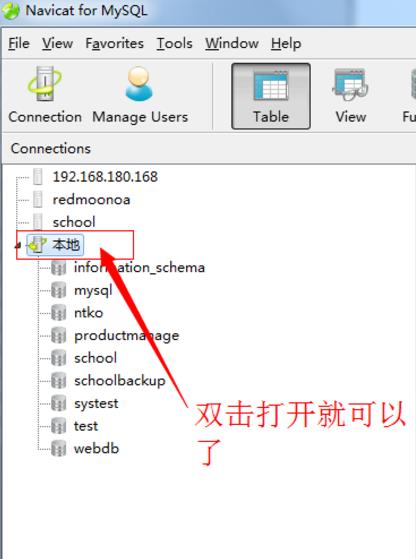
navicat注意事项:
我用的是navicat的英文版,不过用中文版的也差不多。
在navicat下载专题中精彩内容继续放松哦!赶紧来吧!
加载全部内容